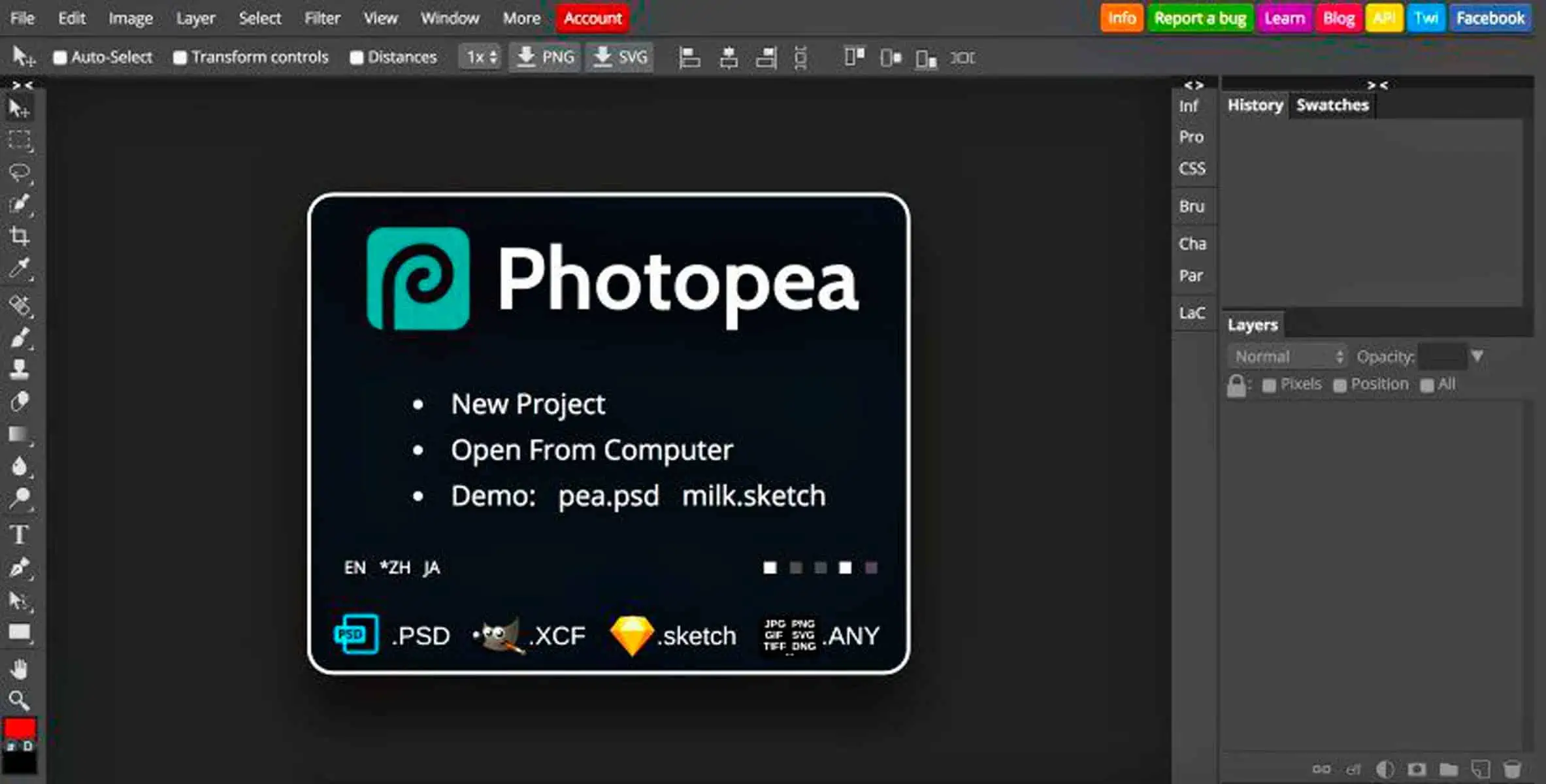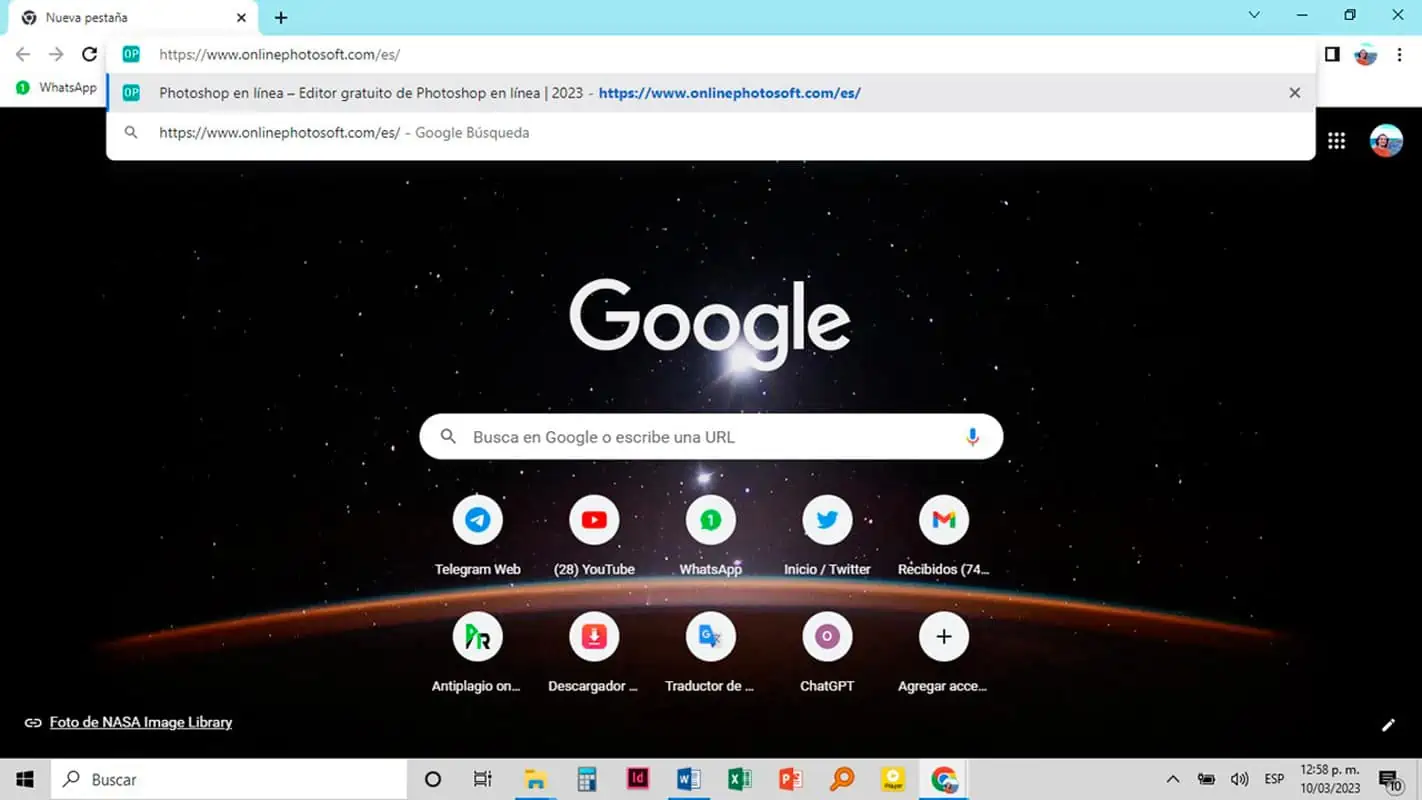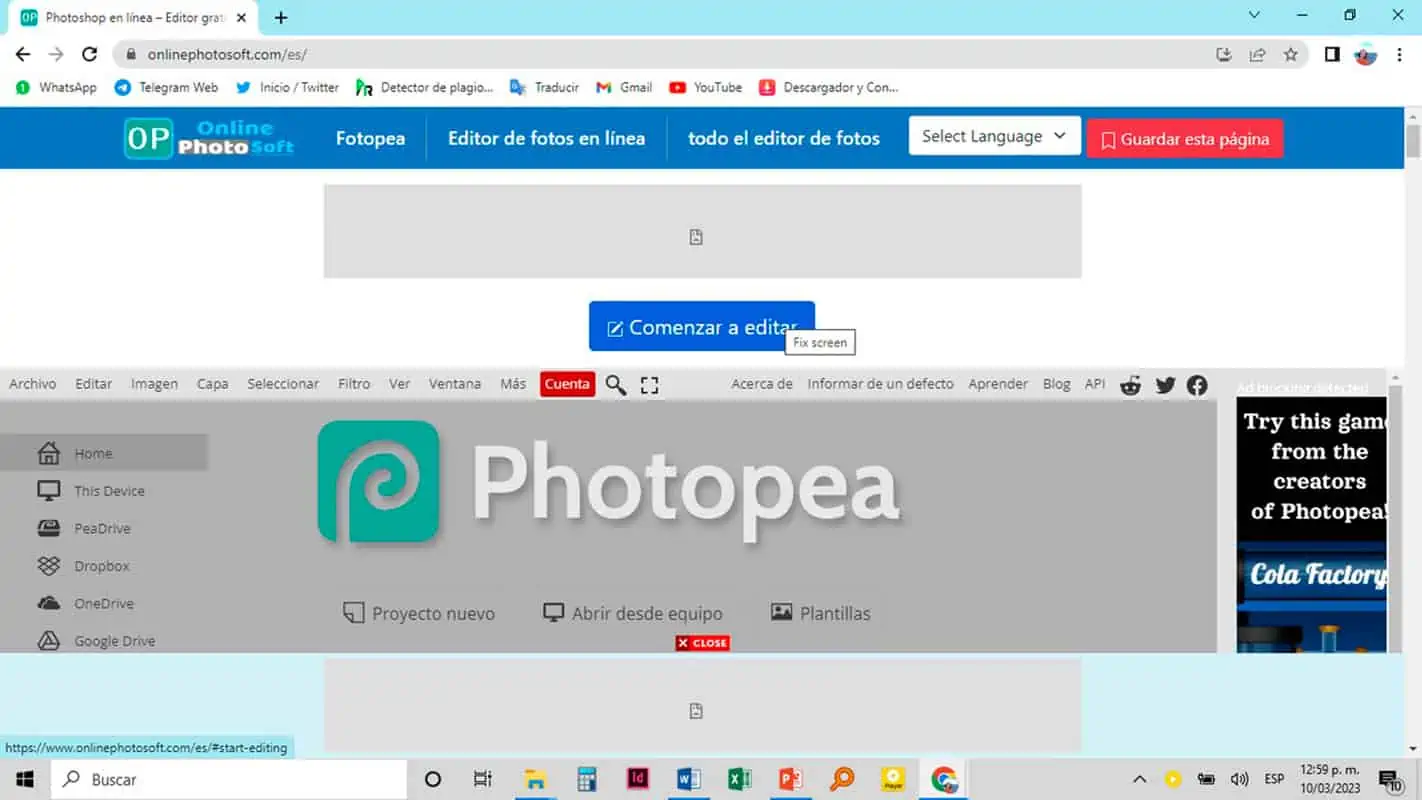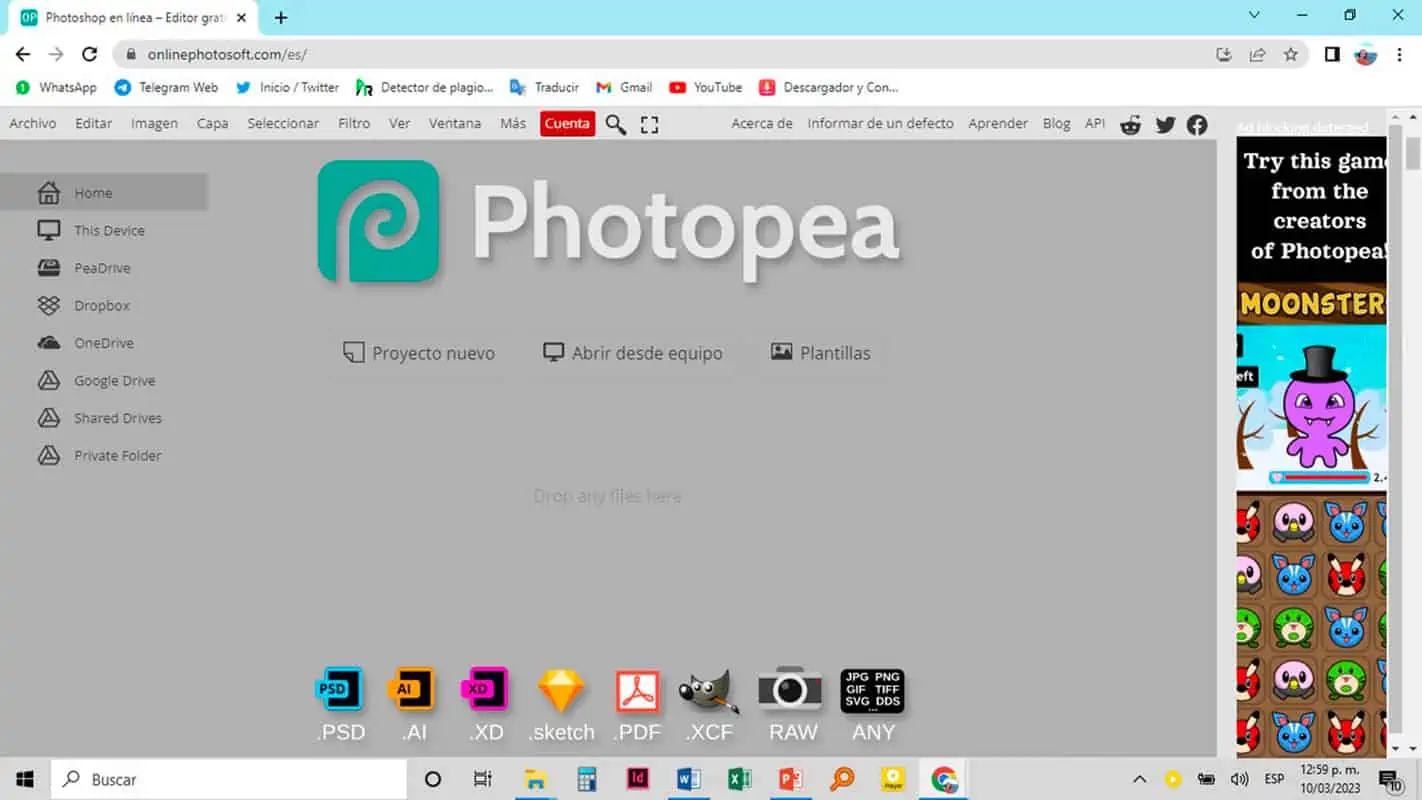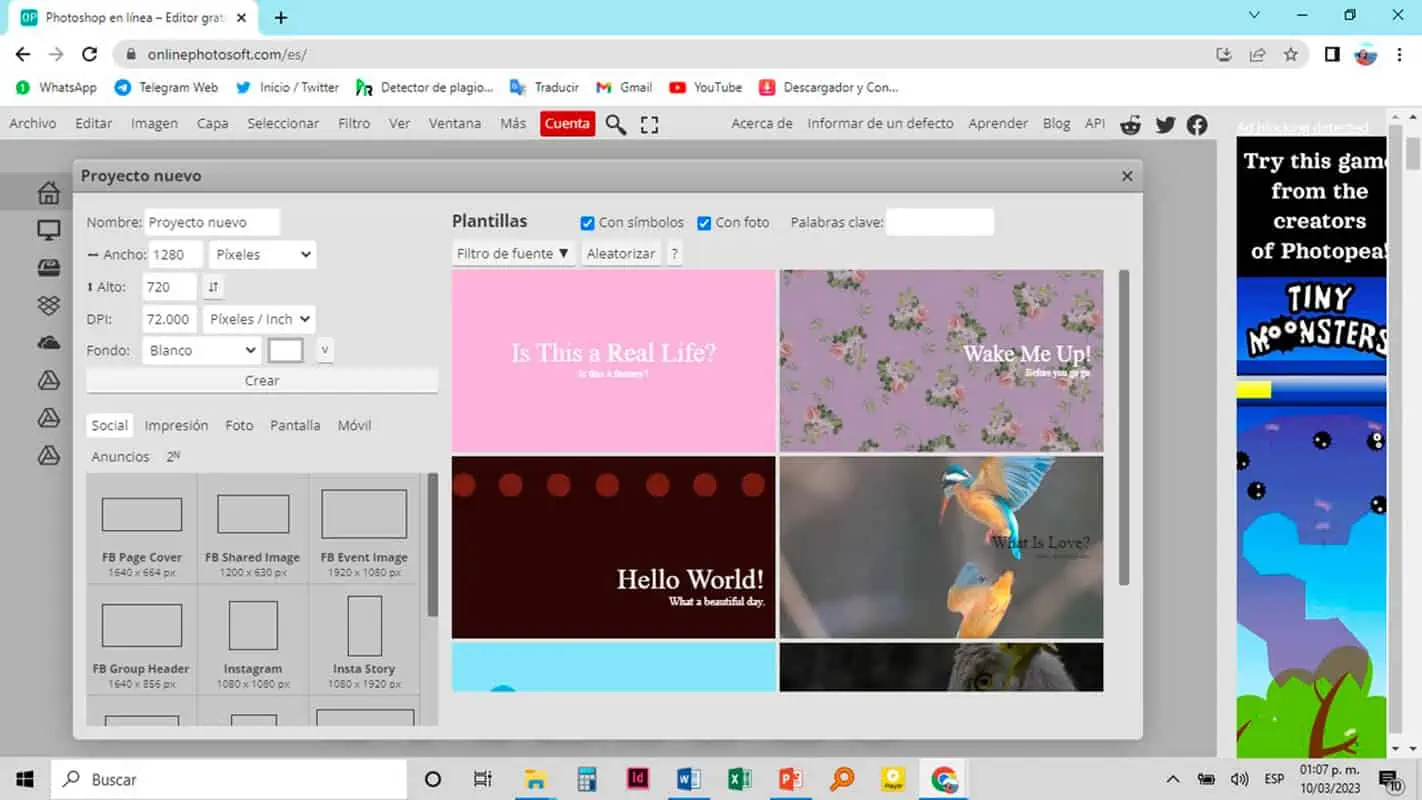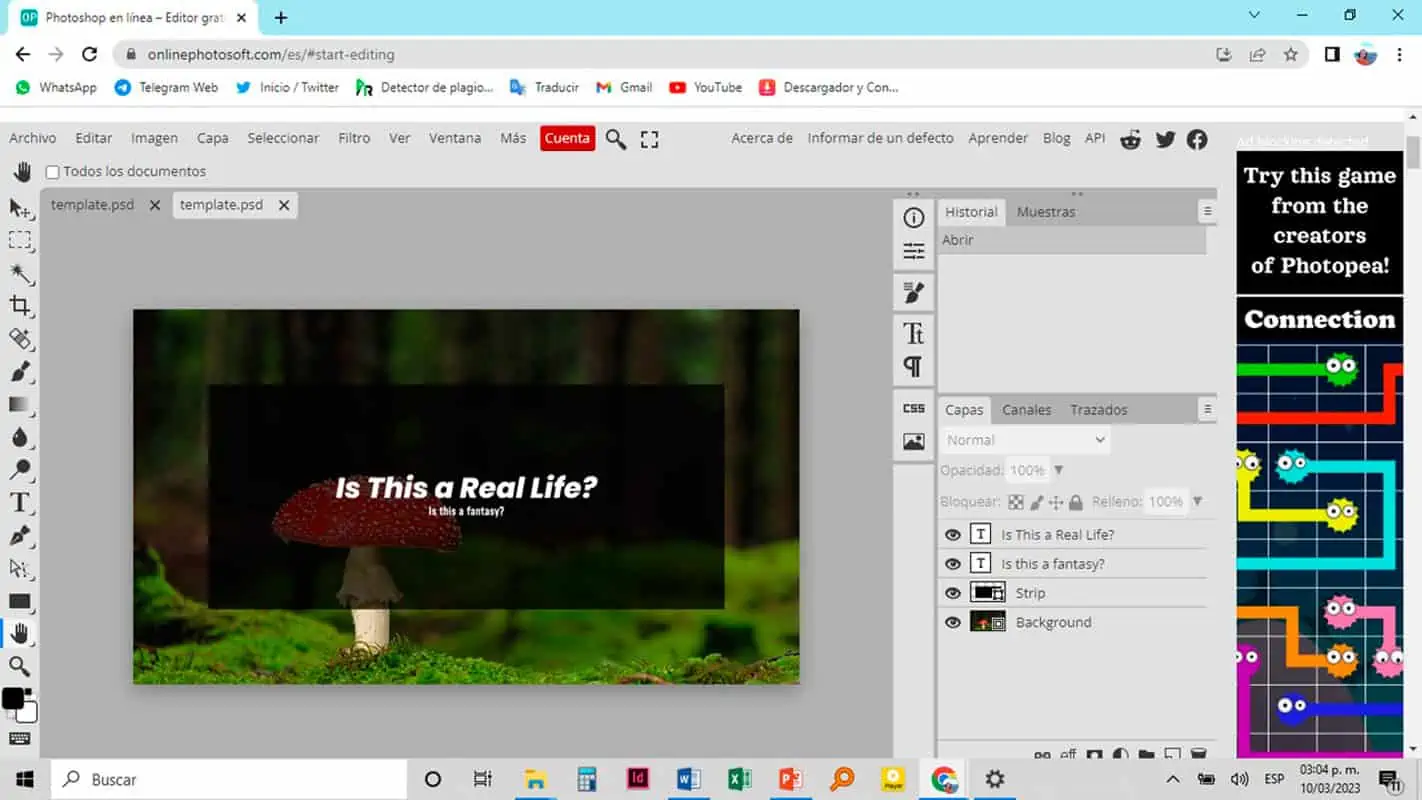Photopea es una alternativa muy práctica si te gusta la edición de imágenes, pero no tienes o no quieres instalar un editor profesional como Photoshop en tu ordenador.
Esta aplicación puede resultar muy útil una vez conozcas sus funcionalidades. Por eso, hoy te contaremos qué es Photopea y cómo puedes acceder a ella para empezar a trabajar.
¿Qué es Photopea?
Photopea es el nombre de un editor de imágenes en línea que permite a sus usuarios editar imágenes o crear gráficos y diseños desde cero, que sean además compatibles con el formato Photoshop PSD.
Para el trabajo, ofrece herramientas de edición completas tales como filtros, selección por capa, lienzos personalizados, adecuación para telas, agrupamientos, capas no destructivas, etc.
Además, la aplicación está disponible en múltiples lenguajes y ofrece soporte técnico gratuito para aquellos que no están familiarizados con la interfaz o el trabajo con editores de imágenes modernos.
Photopea como alternativa a Photoshop
Tras leer hasta aquí, puede que estés preguntándote por qué utilizar esta aplicación si es tan similar a Photoshop.
Sí, es cierto que tiene muchas similitudes, pues ambas son editores de imágenes. No obstante, Photopea compensa varios aspectos por los que Photoshop puede ser ineficiente para ti.
Algunos de estos inconvenientes de Photoshop son:
- El software Adobe Photoshop es costoso. Dependiendo del plan que elijas, pueden ser mensualidades significativas a largo plazo.
- Requiere ser instalado en tu ordenador y que éste cumpla con unos requisitos de sistema moderadamente altos para funcionar plenamente.
- Photoshop es mucho más complicado de usar para aquellos que no tienen experiencia previa con aplicaciones de edición de imagen y/o diseño gráfico.
Por estas razones, no pocos usuarios terminan descubriendo fácilmente la existencia de programas que ofrecen funciones similares a Photoshop por una fracción de su costo.
Si bien muchas veces los recursos ofrecidos por este tipo de programas no son tan avanzados como los del software profesional, sí ofrecen herramientas suficientes para realizar tareas sencillas de edición gráfica.
De entre estos programas destaca Photopea, un programa alternativo a Adobe Photoshop que es además gratuito y en línea.
Estas dos características permiten, que puede ser extremadamente útil para aquellos que no pueden o no quieren comprar una copia completa de un programa para editar sus imágenes.
La aplicación mantiene la misma interfaz si accedes a él desde tu ordenador o desde tu teléfono móvil.
Por lo cual no tendrás problemas para utilizarla independientemente del dispositivo que utilices, una vez te hayas familiarizado con ella.
Al margen de esto, Photopea incluye otras características de provecho tanto para editores novatos como para aquellos con experiencia.
- Permite crear archivos con varios formatos diferentes como PSD, GIF, JPG, PNG, SVG y HTML5. También se puede personalizar el tamaño y resolución de la imagen según su proyecto al guardarla.
- Puedes cargar las imágenes desde tu propio dispositivo o de internet para empezar a editar.
- Posee una interfaz intuitiva similar en apariencia y herramientas a las de Adobe Photoshop.
- Permite convertir cualquier tipo de imagen en un mapa vectorial e incorpora diversos filtros automáticos.
- Te brinda la posibilidad de compartir tus diseños de manera directa con diferentes redes sociales como Twitter y Facebook.
En resumen, Photopea es una aplicación para aquellos usuarios primerizos que quieran adentrarse en el mundo de la edición de imágenes, pero no quieran arriesgarse con un programa de pago.
También lo será para aquellos que quieran realizar desde cualquier dispositivo con acceso a un navegador e internet algún trabajo que no requiera una calidad profesional en su acabado.
¿Cómo puedo acceder a Photopea desde el navegador?
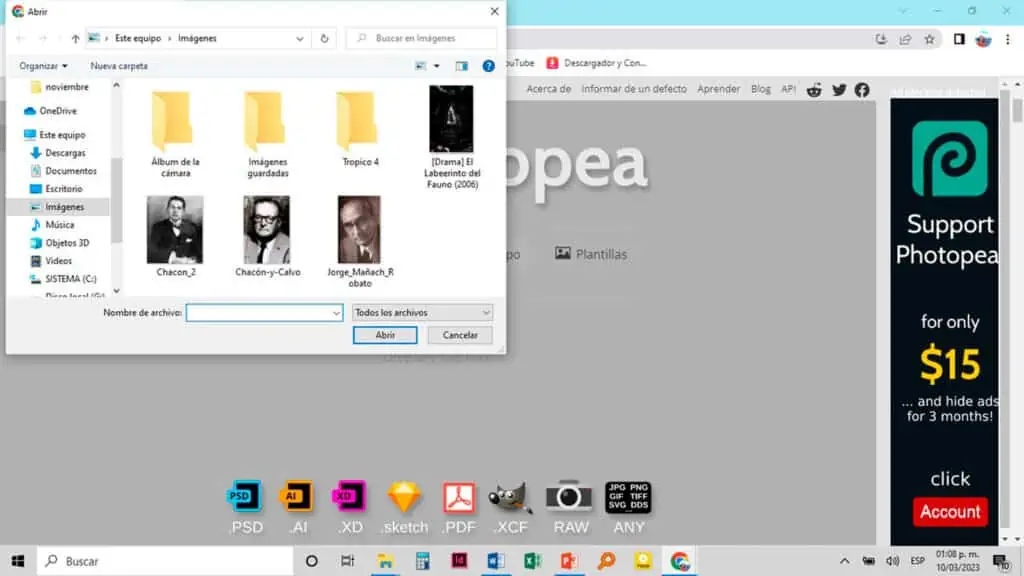
Tiempo necesario: 5 minutos
Cómo encontrar y acceder a la aplicación en la web
- Poner la URL en el navegador
Abre tu navegador, escribe https://www.onlinephotosoft.com/es/ en la barra de búsqueda y dale clic tal y como se muestra en la imagen 1.
- Comenzar a editar o probar la aplicación
Una vez cargue la página de la aplicación, lo siguiente que debes hacer es pulsar el botón “Comenzar a editar” si quieres iniciar ya tu proyecto o probar la aplicación como se ve en la imagen 2.
- Ventana de edición
Hecho esto, podrás acceder a la ventana de edición, reflejada en la imagen 3.
- Cargar la imagen para el nuevo proyecto
Es aquí donde puedes seleccionar desde dónde cargar la imagen base para tu nuevo proyecto bien sea a través de generar un proyecto nuevo desde cero, cargar una imagen de tu ordenador personal o trabajar con una plantilla online. Imágenes 4, 5 y 6 respectivamente.
- Comenzar a trabajar
Una vez seleccionado el método que prefieras, ya puedes comenzar a trabajar. En la imagen 7 te traemos un ejemplo de una imagen a la que se ha iniciado el proceso de edición.
Aunque estos pasos están escritos para ejecutarla desde el ordenador, en el caso de que quieras ejecutarla desde un móvil puedes seguirlos también pues sigue siendo una aplicación de navegador y conserva la misma interfaz.